先日、『ファイナルファンタジーVII アドベントチルドレン(FINAL FANTASY VII ADVENT CHILDREN)』を
中古で安く購入することができました。
安かった理由は『UMD VIDEO』だからだと思います。
2022年の今となっては、PSPで映画を見る人はほぼいないでしょうね(笑)
『UMD VIDEO』で出ている作品は、ほぼ全てDVDでも見ることができますし。
今回は、そんな『UMD VIDEO』を吸出して、PSPで再生する方法 を調べてみました。
あくまでも、自分が所有しているソフトを、自分が視聴するための措置 として行っています。
ディスクは寿命があるとも言いますし、独自規格のUMDはPSP以外では使用できないこともあり、
ソフトのバックアップを取っておきたいという思いもあります。
吸出し・改造ともに法律的に問題がある可能性があります 。
また、吸出しデータを保存しているソフトを売却することも問題があるとされています 。
私は法律に詳しくなく確実なことは分かりません。
もし参考にされる方がいましたら、自己責任で 行ってください。
Contents
- UMDとは
- 使用するもの
- 『UMD VIDEO』の吸出し方法
- 吸出した『ISOファイル』をPSPで再生する方法
- 1. PSPの『SELECTボタン』を押し、『VSH MENU』を開く
- 2. 『USB DEVICE』で『Memory Stick』を選択→『EXIT』にカーソルを合わせて『×ボタン』
- 3. PSPとPCをUSBで接続
- 4. PCで、PSPが認識されているドライブを開く→『ISOファイル』をPSPにコピー
- 5. PSPの『×ボタン』を押して『USB接続』を終了
- 6. PSPの『SELECTボタン』を押し、『VSH MENU』を開く
- 7. 『ISO VIDEO MOUNT』で『吸出したUMD VIDEOのファイル名』を選択→『EXIT』にカーソルを合わせて『×ボタン』
- 8. PSPのメニュー『ビデオ→UMD』を選択 → 『吸出したUMD VIDEO』再生開始
- まとめ
UMDとは
UMD(Universal Media Disc・ユニバーサル・メディア・ディスク)とは、
PSP(PlayStation Portable・プレイステーション・ポータブル)専用の光メディアです。
6cm程度のカバーの中に光ディスクが入っているのが特徴です。
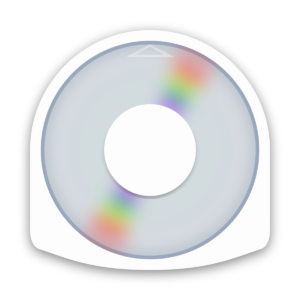
ソニーお得意の独自規格の普及を目指したものの、結果的にPSPでしか使えないままとなりました。
PSPの後継機であるPS Vita(PlayStation Vita・プレイステーション ヴィータ)には採用されていません。
PSPのゲームのディスクというイメージが強いですが、映画等の映像作品が収録された『UMD VIDEO』もあります 。
映画DVDのUMD版ですね。
使用するもの
吸出す『UMD VIDEO』
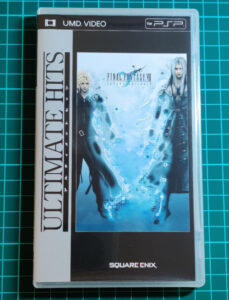
改造済のPSP
私は『PSP3000』を使用しました。

改造方法はこちら↓
miniUSBケーブル

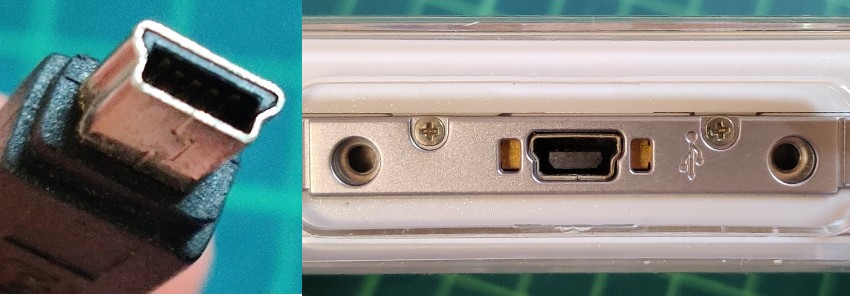
PS3コントローラー・PS4コントローラー・Wii Uのプロコンに使われているものと同じケーブルです。
手元にない場合は、ハードオフのジャンク箱の中に110円で沢山あります。
PC(インターネットに接続されてるもの)
キーボード、マウス、モニター等も必要です。

『UMD VIDEO』の吸出し方法
1. PSPに『UMD VIDEO』を入れる
PSPに吸出す『UMD VIDEO』を入れます。

2. PSPの『SELECTボタン』を押し、『VSH MENU』を開く

3. 『USB DEVICE』で『UMD Disc』を選択→『EXIT』にカーソルを合わせて『×ボタン』
上から3行目『USB DEVICE』にカーソルを合わせて、左右ボタンで『UMD Disc』に設定
この設定をすると、USBでPCに接続したときに『UMD Disc』の中を見ることができるようになります。
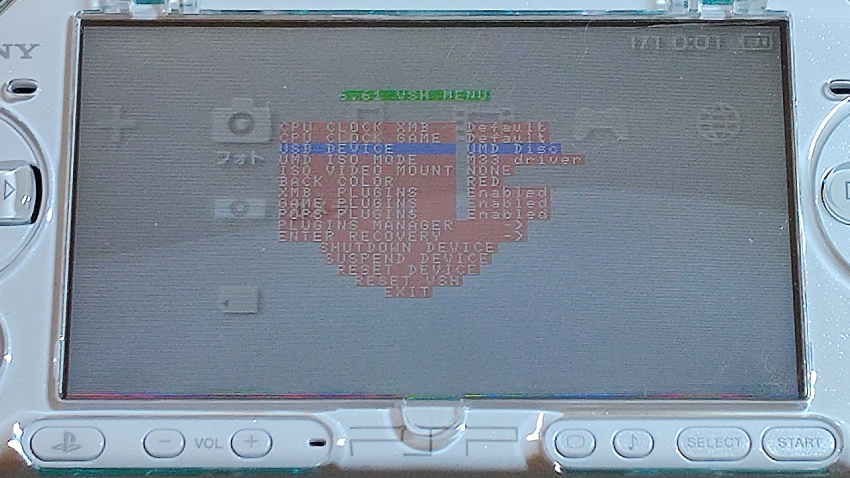
『EXIT』にカーソルを合わせて、『×ボタン』を押し『VSH MENU』を終了
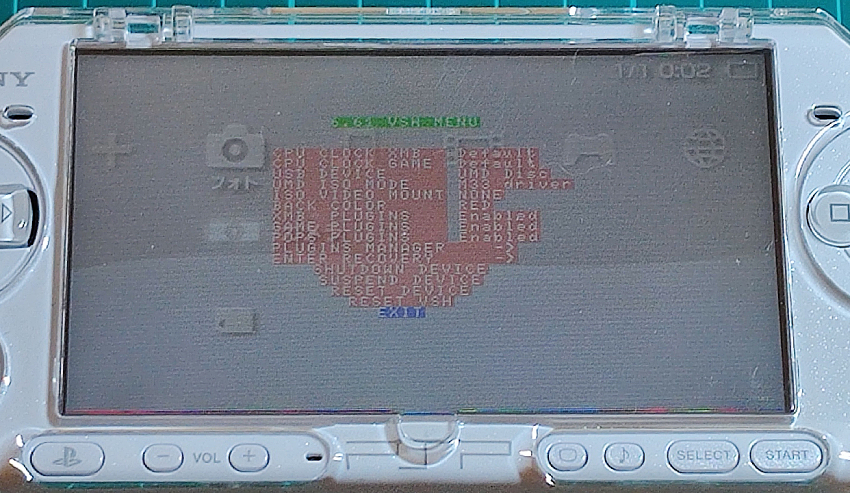
4. PSPとPCをUSBで接続
PSP と PC を miniUSBケーブルで接続

通常はケーブルを接続すると『USBモード』になります。
『USBモード』にならない場合は、PSPの『設定→USB接続』で設定します。

5. PCで、PSPが認識されているドライブを開く
USB接続したPCには、PSPが認識されています。
PSPの中を見ると、『UMD VIDEO』の中身の『ISOファイル』が入っています。
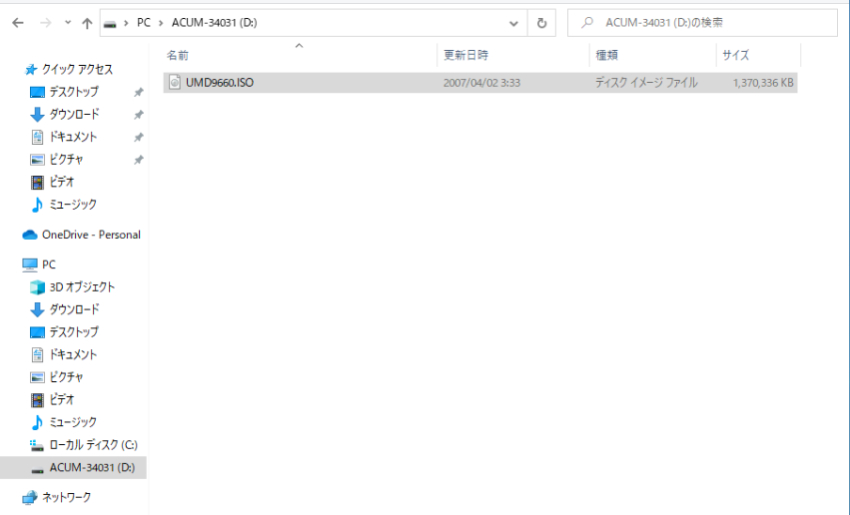
先ほど『USB DEVICE』を『UMD Disc』に設定しているため、
ここで見える内容は、挿入されているディスクである『UMD VIDEO』の中身になっています。
6. 『ISOファイル』をPCにコピー → わかりやすいファイル名に変更
『ISOファイル』をPCにコピー
『ISOファイル』は、PCの保存する場所にドラッグ&ドロップするだけでコピーできます。
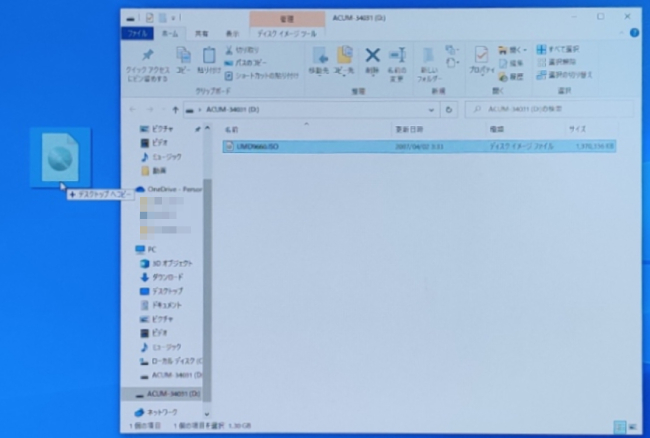
データ量にもよりますが、コピーには15分ほど時間がかかります。
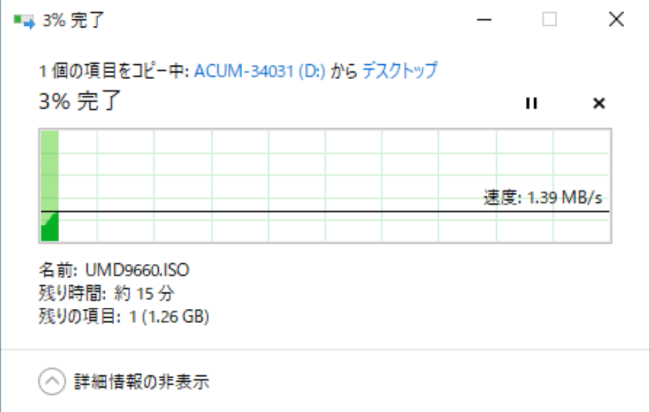
ファイル名の変更
PCにコピー後、わかりやすいファイル名に変更しておきます。
エラー対策のため 半角英数字のファイル名にしておくと安心 です。
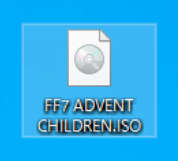
7. PSPの『×ボタン』を押して『USB接続』を終了
PSPの『×ボタン』を押して、『USB接続』を終了させます。

これで『UMD VIDEO』の吸出しは完了です。
吸出した『ISOファイル』をPSPで再生する方法
まずは、『メモリースティック』に 吸出した『ISOファイル』を保存 します。
1. PSPの『SELECTボタン』を押し、『VSH MENU』を開く

2. 『USB DEVICE』で『Memory Stick』を選択→『EXIT』にカーソルを合わせて『×ボタン』
上から3行目『USB DEVICE』にカーソルを合わせて、左右ボタンで『Memory Stick』に設定
この設定をすると、USBでPCに接続したときに『メモリースティック』の中を見ることができるようになります。
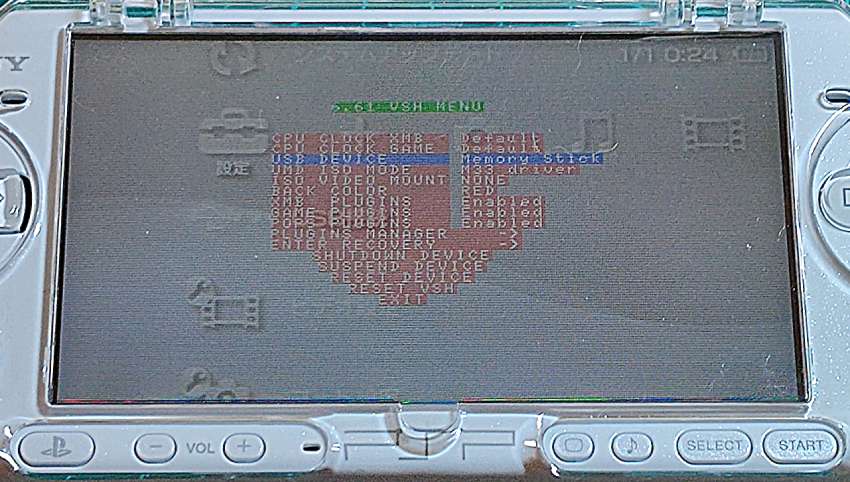
『EXIT』にカーソルを合わせて、『×ボタン』を押し『VSH MENU』を終了
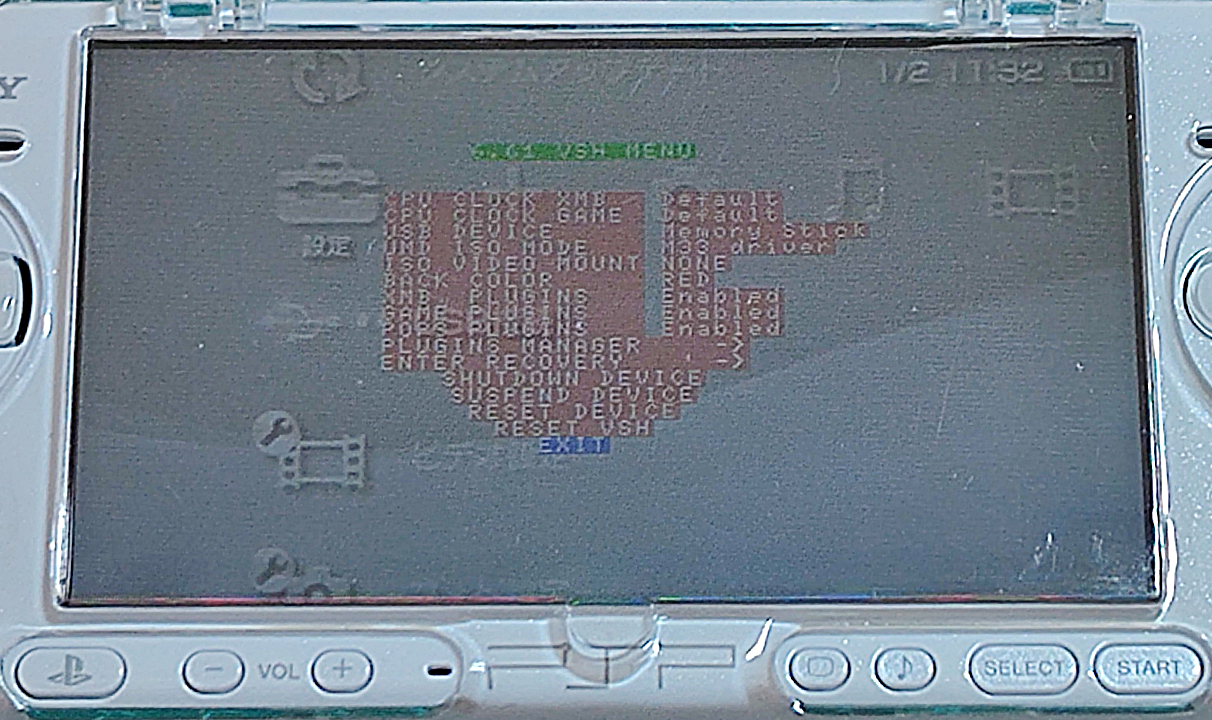
3. PSPとPCをUSBで接続
PSP と PC を miniUSBケーブルで接続

通常はケーブルを接続すると『USBモード』になります。
『USBモード』にならない場合は、PSPの『設定→USB接続』で設定します。

4. PCで、PSPが認識されているドライブを開く→『ISOファイル』をPSPにコピー
今回は、PSPが『USBドライブ』と表記されていますが、気にしなくてOKです。
ここで見えている内容は、『メモリースティック』の中身になっています。
PSP→『isoフォルダ』→『VIDEOフォルダ』の中に吸出した『ISOファイル』をコピー します。
『isoフォルダ』・『VIDEOフォルダ』がない場合は、自分で作成します。
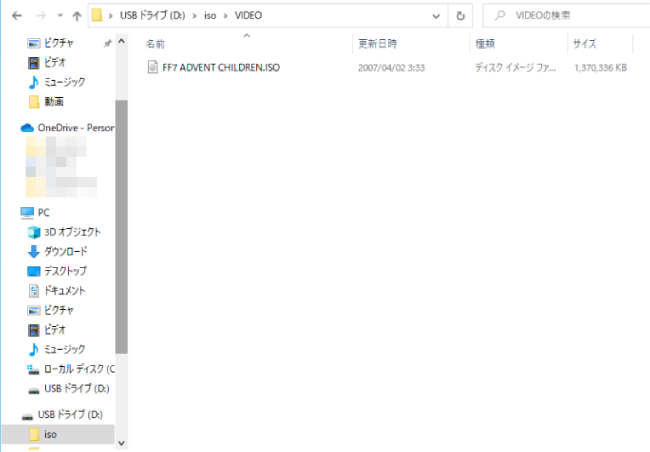
5. PSPの『×ボタン』を押して『USB接続』を終了
PSPの『×ボタン』を押して、『USB接続』を終了させます。

これで『UMD VIDEO』のデータを『メモリースティック』に保存できました。
次は、PSPで映像を再生します。
6. PSPの『SELECTボタン』を押し、『VSH MENU』を開く

7. 『ISO VIDEO MOUNT』で『吸出したUMD VIDEOのファイル名』を選択→『EXIT』にカーソルを合わせて『×ボタン』
上から5行目『ISO VIDEO MOUNT』にカーソルを合わせて、左右ボタンで『吸出したUMD VIDEOのファイル名』に設定
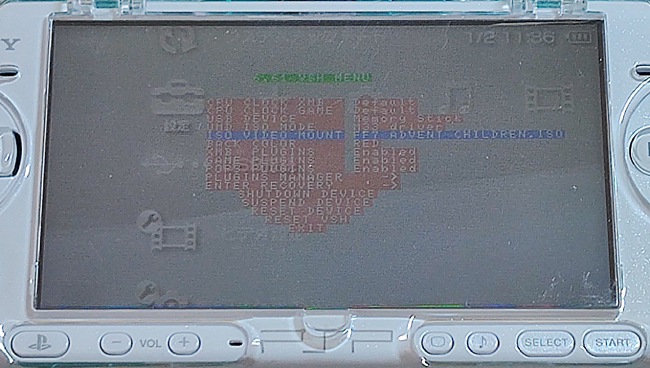
『EXIT』にカーソルを合わせて、『×ボタン』を押し『VSH MENU』を終了
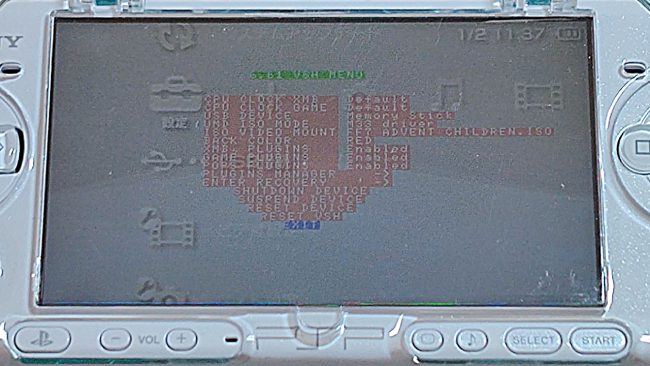
8. PSPのメニュー『ビデオ→UMD』を選択 → 『吸出したUMD VIDEO』再生開始
PSPのメニューで、ビデオ→UMDを選択
ビデオのUMDにカーソルを合わせると、『FINAL FANTASY VII ADVENT CHILDREN』が認識されています。
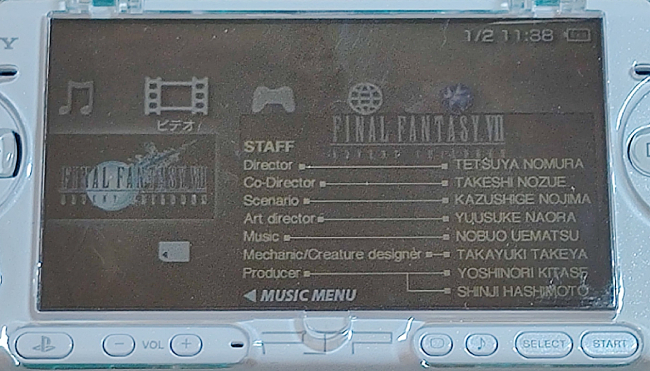
ネットでは『別のUMDディスクを入れないと映らない』という記載も見かけましたが、私は入れなくても大丈夫でした 。
動画メニュー→動画再生
動画メニュー
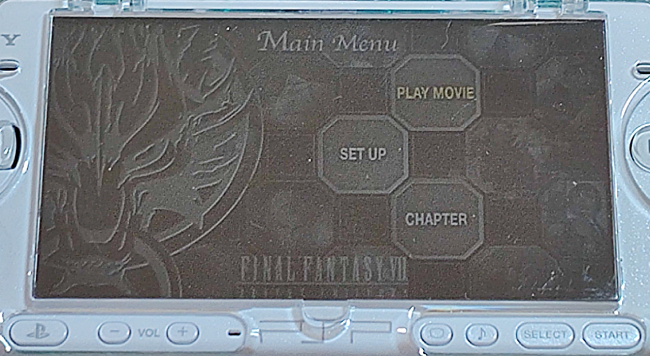
動画を再生
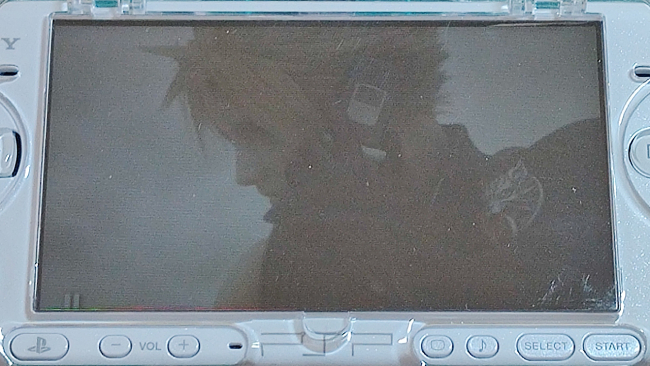
無事PSPで 吸出した『UMD VIDEO』を再生できました 。
これで、吸出した『UMD VIDEO』のファイルは問題ないことが確認できたことになります。
まとめ
今回は、『UMD VIDEO』の吸出し・PSPでの再生をしました 。
データの保存の意味ではこれで問題ないのですが、やはりPCで再生できるといいなと感じます。
私としては、PSPが壊れたら結局見ることができなくなるのでは心もとないです。
なので次回は、吸出した『UMD VIDEO』のファイルのMP4変換に挑戦します。
あくまでも、自分が所有しているソフトを、自分が視聴するための措置 として行っています。
ディスクは寿命があるとも言いますし、独自規格のUMDはPSP以外では使用できないこともあり、
ソフトのバックアップを取っておきたいという思いもあります。
吸出し・改造ともに法律的に問題がある可能性があります 。
また、吸出しデータを保存しているソフトを売却することも問題があるとされています 。
私は法律に詳しくなく確実なことは分かりません。
もし参考にされる方がいましたら、自己責任で 行ってください。
PSPの改造・ソフトの吸出し方法はこちら↓


